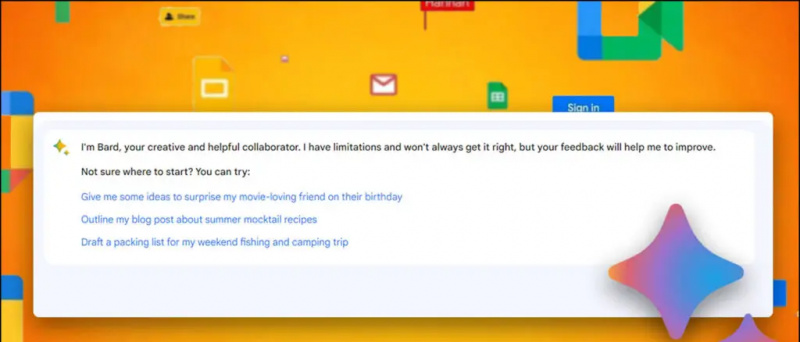تكبير هي عبارة عن نظام أساسي غني بالميزات لمؤتمرات الفيديو. إلى جانب الميزات الأخرى ، يتيح لك التعليق على السبورة وكذلك على الشاشات المشتركة. لذلك ، إذا كنت تقدم برنامجًا تعليميًا أو تريد ببساطة شرح الأشياء التي تظهر على الشاشة ، فيمكنك اختيار الكتابة أو الرسم في مكالمة فيديو Zoom. في هذه المقالة ، دعونا نرى كيفية القيام بذلك الكتابة أو الرسم على شاشة مشتركة أو لوحة بيضاء في اجتماع Zoom .
اقرأ أيضًا | 3 طرق لمشاركة شاشة هاتفك على شكل لوح معلومات مع الآخرين
اكتب أو ارسم اجتماعًا مع تكبير / تصغير على السبورة البيضاء أو الشاشة المشتركة
جدول المحتويات
قد تكون هناك عدة أسباب وراء رغبتك في إضافة تعليق توضيحي أو الرسم باليد في مكالمة فيديو Zoom. بعضها يشمل:
- تعليم الآخرين- إذا كنت معلمًا ، فيمكنك بسهولة تعليم الاشتقاقات والمعادلات وحل المشكلات عن طريق الرسم ، تمامًا كما تفعل على السبورة المادية.
- إعطاء الدروس- يمكنك المساعدة في عمل معين أو تعقيدات تقنية من خلال إعطاء جلسات تعليمية أو توجيه من خلال الخطوات.
- العروض التقديمية- يمكن تسهيل العروض التقديمية عبر الإنترنت باستخدام التعليقات التوضيحية. يمكنك استخدامه لتمييز النصوص وتحليل الرسوم البيانية والإشارة إلى الشرائح والمزيد.
1. الكتابة / الرسم على السبورة
تمنحك ميزة Whiteboard في Zoom لوحة بيضاء بسيطة حيث يمكنك الكتابة أو الرسم على الشاشة باستخدام الماوس. يمكنك أيضًا الحصول على أدوات إضافية مثل Spotlight والتي يمكن أن تكون مفيدة أثناء شرح شيء ما. فيما يلي كيفية الكتابة أو الرسم على السبورة البيضاء في التكبير.
- افتح Zoom وانضم إلى اجتماع.
- بمجرد أن تكون في اجتماع ، انقر فوق شاشة المشاركة زر من شريط الأدوات في الأسفل.

- في الشاشة التالية ، حدد السبورة واضغط يشارك .

- ستظهر لوحة المعلومات الآن على شاشتك مع شريط أدوات.
- حدد ملف يرسم أداة في شريط الأدوات ورسم أي شيء على الشاشة باستخدام الماوس. وبالمثل ، يمكنك استخدام ملف نص أداة للكتابة على الشاشة.

ستكون السبورة مرئية للمشاركين الآخرين في الاجتماع. بشكل افتراضي ، يمكن للأشخاص الآخرين في الاجتماع التعليق على السبورة بجانبك - ستكون أسمائهم مرئية عند الرسم.
تعطيل التعليقات التوضيحية للآخرين

إذا كنت لا تريد أن يقوم الآخرون برسم أو كتابة أي شيء ، فمرر مؤشر الماوس فوق 'أنت تشارك الشاشة' وانقر على القائمة ثلاثية النقاط في شريط الأدوات. من الخيارات المتاحة ، حدد ' تعطيل التعليقات التوضيحية للآخرين '.
2. الكتابة / الرسم على شاشة مشتركة
يوفر Zoom أيضًا خيارًا لمشاركة شاشتك. باستخدام هذه الميزة ، يمكنك مشاركة ما يحدث مباشرة على شاشتك مع المشاركين الآخرين في الاجتماع. إذا كنت تشعر بالحاجة إلى إضافة تعليق توضيحي أو الرسم أثناء مشاركة الشاشة ، فيمكنك القيام بذلك على النحو التالي:
- الانضمام إلى اجتماع في التكبير.
- انقر على شاشة المشاركة زر من شريط الأدوات في الأسفل.

- في الشاشة التالية ، حدد شاشة وانقر فوق يشارك .

- بمجرد تمكين مشاركة الشاشة ، مرر مؤشر الماوس فوق 'شاشة أنت تشارك' في الأعلى.
- سيظهر شريط أدوات أثناء تحريك الماوس. يختار علق .

- الآن ، استخدم ملف نص و يرسم أدوات للرسم والتعليق على الشاشة المشتركة.

يمكنك أيضًا رسم أشكال مثل الدوائر والمستطيلات لإبراز الأشياء ، كما هو موضح في لقطة الشاشة. استخدم ال واضح خيار لمسح الرسومات بمجرد الانتهاء من التعليق التوضيحي. إذا كنت تريد استخدام الماوس بينهما ، فحدد ملف الفأر الخيار من شريط الأدوات.
بمجرد الانتهاء من التعليق التوضيحي ، انقر فوق الصليب ذي اللون الأحمر للخروج من وضع التعليقات التوضيحية. يمكنك أيضًا النقر مباشرةً على 'إيقاف المشاركة' لإيقاف مشاركة شاشتك مع الآخرين في الاجتماع.
منع الآخرين من الرسم أو الكتابة على الشاشة
كما هو مذكور أعلاه ، إذا كنت لا تريد أن يقوم المشاركون الآخرون برسم أو كتابة أي شيء على الشاشة المشتركة ، فمرر مؤشر الماوس فوق 'أنت تشارك الشاشة' في الجزء العلوي وانقر على القائمة ثلاثية النقاط في شريط الأدوات. ثم حدد ' تعطيل التعليقات التوضيحية للآخرين 'من الخيارات المحددة.
تغليف
كان هذا كله يتعلق بكيفية الكتابة أو الرسم على شاشة مشتركة أو لوحة بيضاء في Zoom. بالإضافة إلى ذلك ، فقد ذكرت أيضًا كيف يمكنك منع الآخرين من الرسم أو التعليق على الشاشة. اسمحوا لي أن أعرف إذا كان لديك أي شكوك أو استفسارات أخرى ذات صلة في التعليقات أدناه.
اقرأ أيضًا- كيفية استخدام تأثيرات الوجه 3D AR عند التكبير
تعليقات الفيسبوكيمكنك أيضًا متابعتنا للحصول على أخبار التكنولوجيا الفورية على أخبار جوجل أو للحصول على النصائح والحيل ، ومراجعات الهواتف الذكية والأدوات ، انضم الأدوات لاستخدام Telegram Group أو للحصول على أحدث مقاطع الفيديو مراجعة الاشتراك GadgetsToUse قناة يوتيوب.